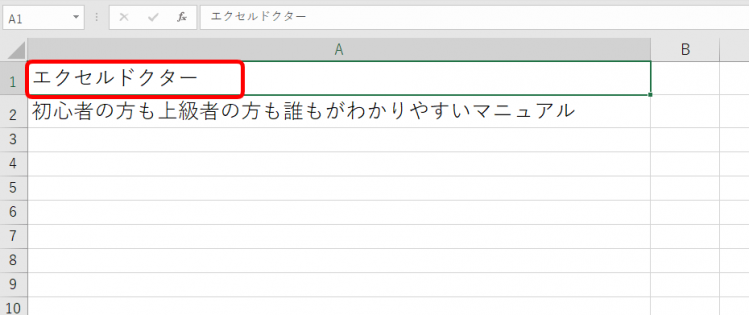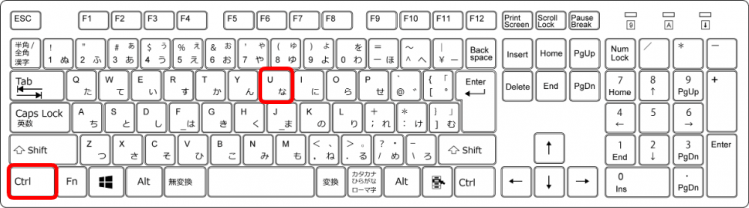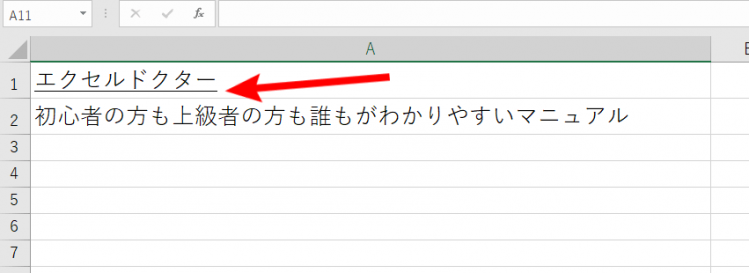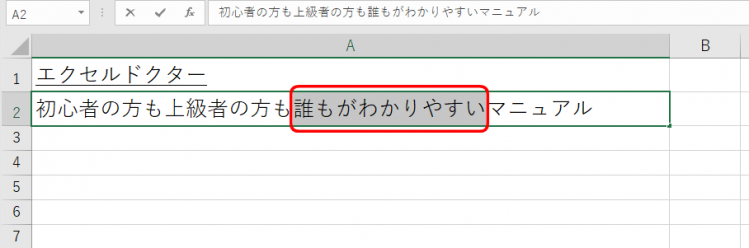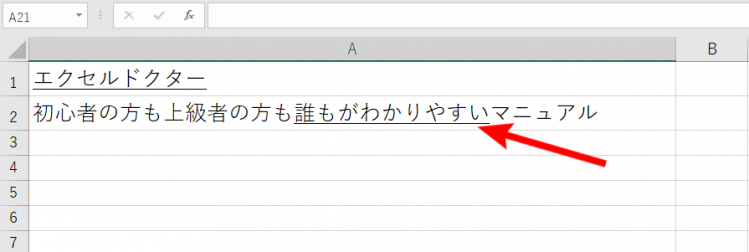エクセルでデータを作成していると、目立たせたい文字やセルがでてきます。
そのようなときは「Ctrl+U」のショートカットキーを使いましょう。
Ctrl(コントロール)とU(ユー)は、簡単に文字に下線を付けることが出来ます。
セルの中の一部分の文字にだけ設定することも出来ます。
覚えていて、とても便利なショートカットキーになります。
◇記事内のショートカットキー◇
| Ctrl+U | コントロール + ユー |
|---|
※本記事は『OS:Windows10』『Excelのバージョン:2016』を使用しています。
目次
文字に下線を引くショートカットキーの手順
↑上の「エクセルドクター」に下線を引いてみましょう。
カーソルはA1を選択します。
↑「Ctrl」を押した状態のままで「U」を押します。
同時には押せません。
①Ctrlを押したまま→②Uの順番で押しましょう。
↑「Ctrl」は両サイドにあるので使いやすい方を押しましょう。
今回は左側の「Ctrl」で解説します。
↑簡単に「エクセルドクター」に下線が引けました。
下線を解除したい時は、同じ作業①Ctrlを押したまま→②Uの順番で押します。
↑セル内の文字を一部分だけに下線を引くには、下線を引きたい文字を選択します。
↑①Ctrlを押したまま→②Uの順番で押します。
簡単に選択した場所だけ下線が引けます。
マウス操作なら、ホームタブのフォントにも『U』があるよ!

Dr.オフィス
ショートカットキーは、自分が良く使うものを覚えておくだけでも仕事効率がアップするので、ぜひ活用しましょう。
一覧を確認できる記事≫【エクセルショートカットキー】覚えている人は仕事が早い!役立つ便利なショートカットキー一覧も参考にしてください。
役立つショートカットキーに出会えます!